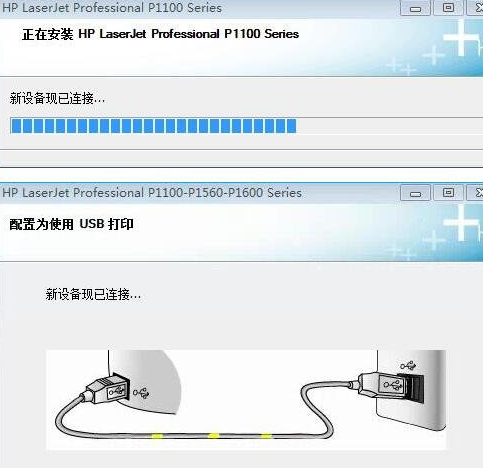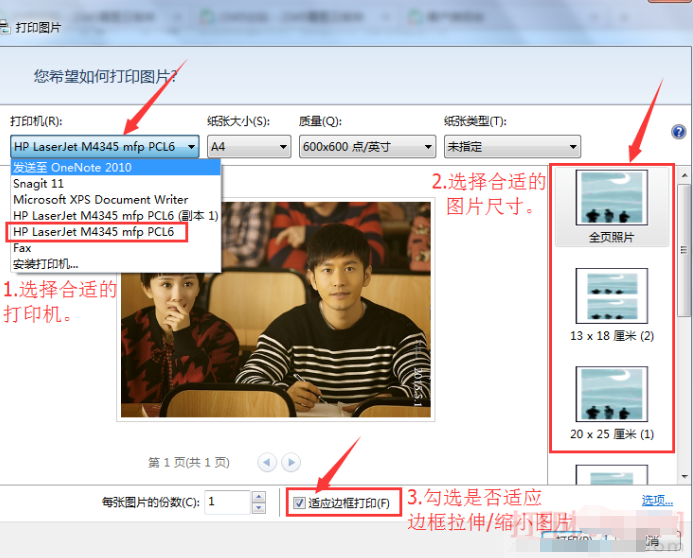打印机显示正在打印却没有反应怎么办
共享打印机无法打印,打印机状态一直显示正在打印,出现这种状况是什么原因?
第一步:取消“启用双向支持”前边的对勾;邮件单机打印机图标,依次选择“属性”——“端口”.
第二步:取消 Print Spooler服务属性里允许服务与桌面交互,前边的对勾:在“开始”——运行输入 “services.msc”打开服务管理器,找到printspooler这一项,双击,然后切换到“登录”选项卡,去掉“允许服务与桌面交互”前边的对勾。
这样打印机就可以正常使用了。
上述是第一种方法:
也有可能是下述原因造成,
打印机没有处于联机状态导致打印机不能打印
在大多数打印机上,“OnLine”按钮旁边都有一个指示联机状态的小灯,正常情况该联机指示灯应处于常亮状态。如果该指示灯不亮或处于闪烁状态,说明联机不正常。请检查打印机电源是否接通、打印机电源开关是否打开、打印机电缆是否正确连接等。
重新开启打印机 如果联机指示灯显示联机正常,请先关掉打印机,然后再打开,重新打印文档试试。此操作能清除打印机内存中存放的打印文档数据并能解决许多问题,但有时这种方法会导致打印输出混乱,需重新启动系统后才可正常打印。
三、将打印机设置为默认打印机
步骤如下:
1.单击Windows“开始”菜单,指向“设置”,单击“打印机”,打开“打印机”窗口。
2.右键单击打印机图标,系统弹出快速菜单,单击其中的“设为默认值”。 如果“打印机”窗口没有当前使用的打印机,请双击“添加打印机”图标,然后根据提示安装打印机。
四、打印机处于暂停打印状态导致不能打印 方法是:在“打印机”窗口,右键单击在用的打印机图标,然后单击以清除“暂停打印”选项前的对号“√”。
五、磁盘可用空间低于10MB导致打印机不能打印 如果可用硬盘空间小于10MB(一般指C盘),必须释放更多的空间才能完成打印任务。这时,请单击“磁盘清理”按钮,然后在“要删除的文件”列表框中,选中要删除的文件类型,单击“确定”按钮。
六、增加打印机的超时设置 检查或更改超时设置,
步骤如下:
1.在“打印机”窗口,右键单击打印机图标,再单击“属性”。
2.单击“细致资料”选项卡,在“超时设置”下增加各项超时设置。“未选定”项是指定Windows等待打印机进入联机状态的时间,超过指定时间之后就将显示错误消息。
本文2024-08-12 13:15:07发表“复印机维修”栏目。
本文链接:https://wk.58sms.com/article/7.html